Integrações
O que é integração entre sistemas?
A integração entre sistemas é o processo de conectar diferentes sistemas ou aplicações, de modo que eles possam compartilhar informações e trabalhar de maneira coordenada. A integração permite que dados e processos fluam entre os sistemas, eliminando silos de informação e melhorando a eficiência operacional, e possui os seguintes objetivo:
- Automatização de processos: reduzir tarefas manuais e repetitivas, permitindo que sistemas troquem informações automaticamente;
- Centralização de informações: unificar dados provenientes de diferentes fontes, facilitando a análise e a tomada de decisão;
- Melhoria da produtividade: evitar retrabalho e aumentar a velocidade dos processos operacionais;
- Aperfeiçoamento da experiência do usuário: fornecer uma visão integrada e consistente de dados em diferentes plataformas.
Como funciona a integração entre sistemas no Hashdata?
A integração entre sistemas permite transferir todas as coletas diretamente dos servidores do HashData para um servidor local (on-premises), um servidor na nuvem ou até mesmo servidores de terceiros.
Há duas opções de integração, via API REST ou com Hashdata Advanced Reports.
- API REST
Uma API REST (Application Programming Interface Representational State Transfer) é uma interface de comunicação entre sistemas que segue os princípios do REST (Representational State Transfer), um estilo de arquitetura para projetar serviços de rede. A integração via API REST permite que outros sistemas acessem os dados armazenados no Hashdata. A comunicação entre os sistemas é feita via requisições HTTPS, utilizando um token de autenticação para garantir a segurança das informações.
- Hashdata Advanced Reports
A integração com o Hashdata Advanced Reports permite a criação relatórios e painéis avançados atualizados em tempo real, ou seja, os dados inseridos nos formulários são automaticamente exportados para os relatórios e painéis. Tanto os painéis quanto os relatórios são fáceis de criar e não requerem conhecimento especializado. Após a configuração, as integrações e sincronizações são realizadas automaticamente pelo Hashdata em tempo real.
Habilitar integrações
Para habilitar as integrações, selecione o ícone de Integrações no menu principal (lateral esquerda). Depois siga as instruções da página e escolha quais integrações deseja habilitar.
Configuração da integração dos Formulários
Após habilitar as integrações, é necessário informar quais formulários devem ser integrados ao Hashdata Advanced Reports e quais devem ser exportados via API REST.
- Selecione o formulário para habilitar a integração desejada: Hashdata Advanced Reports, REST API ou ambas;
- Ao clicar em
para configurar as integrações;
- Defina, para cada elemento que compões o formulário, o nome da questão, que é um nome curto que identifica o
elemento no sistema. O nome da questão e é utilizado também nas fórmulas matemáticas e na exportação de dados.
Utilize o botão
, para o sistema sugerir o nome da questão. Faça ajustes, caso necessário;
- Se a integração com o HashData Advanced Reports tiver habilitada, será mostrado o campo Nome do índice no Hashdata
Advanced Reports. Este campo é composto por um valor número, que não deve ser alterado, seguido por uma descrição que
deve conter apenas letras, números, sublinhados e traços, por exemplo:
21261-formulario-dados-pessoais;
Somente os formulários marcadas para exportação via API REST ficarão acessíveis via API REST. E, da mesma forma, somente os formulários marcados para integração com o Hashdata Advanced Reports ficarão visíveis na ferramenta.
Os rascunhos de formulários também podem ser exportados / integrados, mas é necessário ter em mente que esses formulários podem ter sua estrutura alterada a qualquer momento.
Integração via API REST
A comunicação entre os sistemas é feita via requisições HTTPS, utilizando um token de autenticação para garantir a segurança das informações. Um token de autenticação é uma sequência alfanumérica única, utilizada para autenticar e autorizar um usuário ou aplicação que está acessando uma API REST. Ele funciona como uma "chave digital" que comprova que quem está realizando a requisição tem permissão para fazê-lo.
Após habilitar a integração API REST é necessário selecionar os formulários acessíveis por meio desta integração.
O acesso aos dados é feito por meio dos end-point. As URI's de cada recurso são apresentadas a seguir, mas antes é necessário entender como funciona a autenticação.
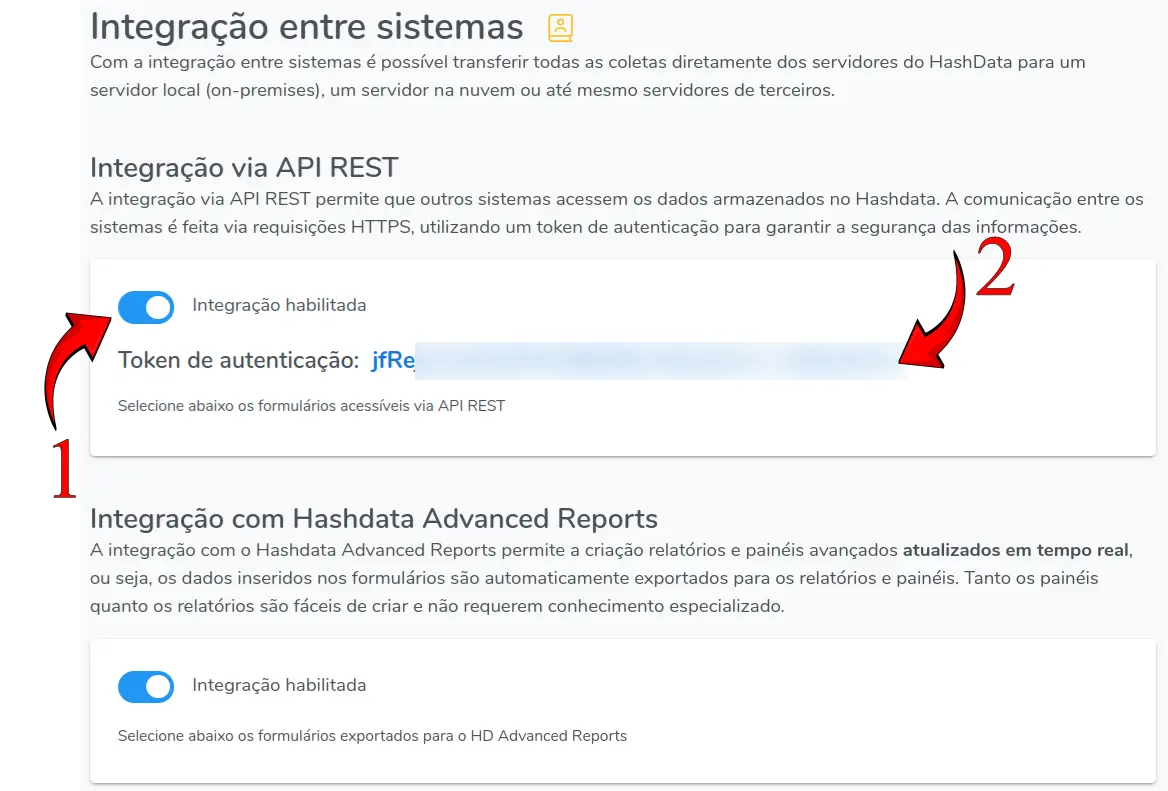
Token de autenticação, mostrado ao habilitar a integração via API REST. Clique na imagem para ampliá-la.
Envio do Token de Autenticação: URI vs. Cabeçalho
Na API Hashdata, o token de autenticação pode ser enviado de duas formas para validar e autorizar o acesso a recursos protegidos:
- Envio pela URI (Query Parameter)
- Envio pelo Cabeçalho HTTP (HD-API-TOKEN) 👈 Opção RECOMENDADA
Cada método tem vantagens e desvantagens, especialmente quando se trata de segurança da informação.
1. Envio do Token pela URI
Exemplo de requisição com o token na query string da URL:
GET /users/export?token=abc123
Vantagens
- ✅ Facilidade de implementação: é simples incluir o token como um parâmetro na URL, sem necessidade de modificar cabeçalhos da requisição.
- ✅ Uso em links diretos: pode ser útil quando o cliente precisa compartilhar um link autenticado para um recurso específico.
Desvantagens
- ❌ Exposição em logs e históricos: como a URL fica visível no navegador, histórico do usuário e logs do servidor, o token pode ser facilmente comprometido.
- ❌ Facilidade de interceptação: se a requisição não estiver protegida por HTTPS, um atacante pode capturar o token ao monitorar o tráfego de rede.
- ❌ Risco de cache: algumas configurações de proxy e servidores podem armazenar a URL com o token, permitindo acesso indevido posteriormente.
2. Envio do Token pelo Cabeçalho HTTP (HD-API-TOKEN)
Exemplo de requisição enviando o token no cabeçalho HTTP:
GET /users/export
HD-API-TOKEN: abc123
Vantagens
- ✅ Maior segurança: o token não é exposto na URL, reduzindo o risco de vazamento em logs, históricos de navegação ou caches.
- ✅ Melhor controle de acesso: cabeçalhos HTTP são mais fáceis de manipular para políticas de segurança, como restrições de CORS e proteção contra ataques de replay.
- ✅ Compatível com autenticação JWT e OAuth: esse método é amplamente utilizado para autenticação baseada em tokens, como JWT (JSON Web Token) e OAuth 2.0.
Desvantagens
- ❌ Maior complexidade na implementação: requer que o cliente configure corretamente o cabeçalho da requisição, o que pode ser mais difícil em algumas aplicações.
- ❌ Incompatibilidade com alguns serviços: certos navegadores ou clientes HTTP podem ter restrições para modificar cabeçalhos personalizados.
Todos exemplos abaixo assumem que o token de autenticação será enviado via HTTP Header: HD-API-TOKEN
FORMULÁRIOS
Para listar os formulários habilitados para integração, utilize o seguinte end-point:
GET https://api2.hashdata.app/v1/export/forms
Considerando que na conta de exemplo o único formulário configurado para a integração é o "Formulário de Dados Pessoais", ao executar a requisição para o end-point de formulários, obtém-se uma resposta como ao do exemplo a seguir:
[
{
"form_id":"66f172c1dbb522a3729ab9a1",
"form_name":"Formulário de Dados Pessoais",
"form_status":"DRAFT"
}
]
Atributos Exportados
É possível criar atributos personalizados (Atributos exportados) que podem ser usados para selecionar, filtrar ou agrupar os formulários e as coletas.
Por exemplo: Imagine que em uma Organização existam alguns formulários de auditoria entre outras centenas de formulários e que a empresa deseja identificar e exportar apenas os dados de tais formulários sem vincular diretamente ao ID dos formulários. Há várias formas de fazer isso, sendo uma delas criar um "Atributo exportado" chamado "tipo-de-formulario" com o valor "auditoria" em todos os formulários de auditorias. Assim, ao exportar a lista de formulários, pode-se escolher apenas os formulários que tenham o valor "auditoria" na chave/campo "tipo-de-formulario", ex.:
[
{
"form_id":"66f172c1dbb522a3729ab9a1",
"form_name":"Formulário de Dados Pessoais",
"form_status":"DRAFT",
"tipo-de-formulario": "auditoria"
}
]
RESPOSTAS
Para obter as respostas de um determinado formulário é necessário informar o formId (identificador do formulário):
GET https://api2.hashdata.app/v1/export/forms/{formId}/responses
O end-point possui também os seguintes parâmetros opcionais:
from/lastExecTime: DateTime - Data/hora inicial usada para filtrar as respostas (JavaScrip Date ou ISO 8601 UTC ou epoch time);to/thisExecTime: DateTime - Data/hora final usada para filtrar as respostas (JavaScrip Date ou ISO 8601 UTC ou epoch time);removeNewLineFromTexts: boolean - remove quebras de linhas das respostas do tipo texto (é recomendado configurar com 'true');<nome-do-campo>: texto ou número - filtra pelo "nome-do-campo". Ver Nome do campo em Atributos do Elemento e Filtrar por campos do formulário
Use os parâmetros from e to para paginar a resposta ou para obter os dados progressivamente (conforme inseridos no sistema).
Os parâmetros from e to aceitam qualquer formato de Date do Javascript, por exemplo, data no
formato string (ISO 8601): 2024-12-31T23:59:59.999Z (hora UTC). Os milessegundos são opcionais, ex.: 2024-12-31T23:59:59Z
Exemplos:
- "2025-10-14"
- "2025-10-14T13:45:30"
- "2025-10-14T13:45:30.123Z"
- "2025-10-14T13:45:30+02:00"
- 1767225599000 (epoch time of "2025-12-31T23:59:59Z")
Por exemplo, a URI para acessar as respostas do "Formulário de Dados Pessoais", a partir das 18:00:00 do dia 31/12/2025 no horário oficial brasileiro seria (zone offset -03:00):
GET https://api2.hashdata.app/v1/export/forms/66f172c1dbb522a3729ab9a1/responses?from=2025-12-31T21:00:00Z
E, a URI para acessar as respostas enviadas entre o dia 01/01/2025 e 02/01/2025 no horário oficial brasileiro seria:
GET https://api2.hashdata.app/v1/export/forms/66f172c1dbb522a3729ab9a1/responses?from=2025-01-01T03:00:00Z&to=2025-01-02T03:00:00Z
Exemplo de resposta da chamada HTTP (body)
[
{
"col_id": "6705960061539e305ab18576",
"form_id": "66f172c1dbb522a3729ab9a1",
"user_id": "64282604d86b5ebe18373ab2",
"collection_date": "2024-01-01T20:25:19.592Z",
"collection_received_date": "2024-01-01T20:30:01.156Z",
"auditor": "João da Silva",
"data": "2024-10-09T12:00:00",
"fabrica": "ABC",
"peso1": 22,
"peso2": 23,
"peso3": 21,
"peso-medio-calculado": 22,
"pontos-na-auditoria": 706,
"resultado-final-auditoria": 95,
"tipo-de-formulario": "auditoria",
"nao-conformidades_files": ["6705960061539e734ea934ac", "6705960061539e734ea836ef"]
},
{ ... },
{ ... },
]
Filtrar por campos do formulário (questões do formulário)
Podemos utilizar as questões dos formulários nos filtros, por exemplo: no caso da resposta/coleta (JSON) exibida acima, podemos filtrar todas as coletas da fábrica cujo identificador é "ABC", ex.:
GET https://api2.hashdata.app/v1/export/forms/66f172c1dbb522a3729ab9a1/responses?from=2025-01-01T15:00:00Z&fabrica=ABC
É altamente recomendado usar os parâmetros from e to, ou pelo menos o parâmetro from, para limitar o espaço temporal onde as coletas serão procuradas.
Assim você terá uma resposta rápida, com baixa latência.
Se não especificar nenhum dos parâmetros citados o sistema efetuará uma busca em todas as coletas e isso pode demorar, resultando em uma alta latência.
DOWNLOAD DE IMAGENS E OUTROS ARQUIVOS
Vários tipos de arquivos podem ser anexados às questões dos formulários, tais como fotos, planilhas, documentos, etc. Para buscar qualquer arquivo anexado a uma resposta, utilize o end-point:
GET https://api2.hashdata.app/v1/export/forms/{{formId}}/responses/{{responseId}}/files/{{fileId}}
Na URL acima, substitua os parâmetros {{formId}}, {{responseId}} e {{fileId}} pelos dados obtidos na coleta.
No caso da coleta citada acima, usada como exemplo, os valores seriam:
formId: 66f172c1dbb522a3729ab9a1 ➡️form_idresponseId: 6705960061539e305ab18576 ➡️col_idfileId: 6705960061539e734ea934ac ➡️nao-conformidades_files
COLABORADORES (USUÁRIOS)
Para listar todos os colaboradores de uma determinada área de trabalho, utiliza o seguinte end-point:
GET https://api2.hashdata.app/v1/export/users
Por padrão, esse end-point retorna os dados no formato JSON. Ao executar a requisição sem informar parâmetros, obtém-se uma resposta como a do exemplo a seguir:
[
{
"user_id":"66ae9f205c7ed7e95d183804",
"user_nickname":"Pedro",
"user_full_name":"Pedro Alcântara",
"user_department":""
},
{
"user_id":"6752ff2b2536410b2897de91",
"user_nickname":"José",
"user_full_name":"José da Silva",
"user_department":""
}
]
É possível receber os dados dos colaboradores no formato CSV (Comma-Separated Values). Para isso, basta informar mais dois
parâmetros: format e separator. Por exemplo:
GET https://api2.hashdata.app/v1/export/users?format=csv&separator=;
Obtendo-se o seguinte resultado:
user_id;user_nickname;user_full_name;user_department
66ae9f205c7ed7e95d183804;Pedro;Pedro Alcântara;
6752ff2b2536410b2897de91;José;José da Silva;